- Parte 1. Como consertar líquido detectado no conector Lightning limpando-o
- Parte 2. Como corrigir líquido detectado no conector Lightning por meio da reinicialização
- Parte 3. Como corrigir líquido detectado no conector Lightning por meio da atualização de software
- Parte 4. Como corrigir outros problemas de dispositivos iOS com o FoneLab iOS System Recovery
- Parte 5. Perguntas frequentes sobre como consertar líquido detectado no conector Lightning
Como corrigir facilmente o líquido detectado no conector Lightning
 atualizado por Lisa Ou / 14 de março de 2024 09:30
atualizado por Lisa Ou / 14 de março de 2024 09:30Bom dia! Estávamos conversando tarde da noite com meu marido enquanto bebíamos um pouco de álcool. Coloco meu iPhone e iPad na mesa onde o gelo é colocado. Pretendo carregá-los rapidamente quando ficarem sem bateria. No entanto, o carregamento não está disponível porque foi detectado líquido no conector relâmpago! Agora estou em pânico porque não sei o que fazer. Você pode me ajudar a resolver esse meu problema sério? Muito obrigado antecipadamente!
Líquido no conector relâmpago, também conhecido como porta de carregamento, é um problema sério que pode danificar seus dispositivos iOS. Sem mais delongas, consulte os métodos para corrigir o problema mencionado imediatamente. Ir em frente.
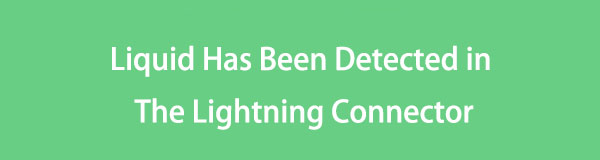

Lista de guias
- Parte 1. Como consertar líquido detectado no conector Lightning limpando-o
- Parte 2. Como corrigir líquido detectado no conector Lightning por meio da reinicialização
- Parte 3. Como corrigir líquido detectado no conector Lightning por meio da atualização de software
- Parte 4. Como corrigir outros problemas de dispositivos iOS com o FoneLab iOS System Recovery
- Parte 5. Perguntas frequentes sobre como consertar líquido detectado no conector Lightning
Parte 1. Como consertar líquido detectado no conector Lightning limpando-o
Como há gotas de água dentro do conector relâmpago, você deve primeiro colocar a porta de carregamento voltada para baixo com as mãos. Impede que o líquido entre em outras partes dos seus dispositivos iOS. Mais tarde, pegue um pano para absorver a água da porta de carregamento. Limpe-o até não ver nada na superfície e evite que o dispositivo iOS fique voltado para baixo. Certifique-se de esperar que os dispositivos iOS sequem antes de carregá-los.

O FoneLab permite que você conserte o iPhone / iPad / iPod do modo DFU, modo de recuperação, logotipo da Apple, modo de fone de ouvido, etc. para o estado normal sem perda de dados.
- Corrigir problemas do sistema iOS com deficiência.
- Extraia dados de dispositivos iOS desativados sem perda de dados.
- É seguro e fácil de usar.
Parte 2. Como corrigir líquido detectado no conector Lightning por meio da reinicialização
Às vezes, o erro Líquido detectado no conector Lightning ainda existe, mesmo que não haja mais água depois de limpar a porta de carregamento. Mas qual parece ser o problema se você continuar vendo a mensagem de erro? Bugs e falhas no sistema operacional do dispositivo iOS, é claro! Livre-se deles reinicializando seu dispositivo. Você só precisa seguir as etapas detalhadas abaixo rolando para baixo. Abaixo.
Reinicie o iPhone
| Modelo | Procedimento |
| Sem botão Home | Pressione o botão Volume ou Lateral depois de localizá-los. Solte-os se já tiver visto o controle deslizante Desligar. Alterne rapidamente para desligar o iPhone. Ligue-o novamente pressionando e segurando o botão lateral. Se for bem-sucedido, você notará a tela do logotipo da Apple. |
| Com botões iniciais e laterais | Aperte o botão lateral depois de localizá-los. Solte-os se já tiver visto o controle deslizante Desligar. Alterne rapidamente para desligar o iPhone. Ligue-o novamente pressionando e segurando o botão lateral. Se for bem-sucedido, você notará a tela do logotipo da Apple. |
| Com botões Home e Top | Aperte o botão Superior depois de localizá-los. Solte-os se já tiver visto o controle deslizante Desligar. Alterne rapidamente para desligar o iPhone. Ligue-o novamente pressionando e segurando o botão superior. Se for bem-sucedido, você notará a tela do logotipo da Apple. |
Reinicie o iPad
| Modelo | Procedimento |
| Sem um botão Home | Pressione o botão Volume e espere o controle deslizante Desligar aparecer antes de soltá-lo. Alterne depois para desligar o iPad. Ligue-o novamente pressionando o botão Superior. Deixe para lá assim que o logotipo da Apple aparecer se você reiniciou seu iPad. |
| Com um botão Home | Pressione o botão Superior e aguarde o controle deslizante Desligar antes de soltá-lo. Alterne depois para desligar o iPad. Ligue-o novamente pressionando o botão Superior. Deixe para lá assim que o logotipo da Apple aparecer. |
Parte 3. Como corrigir líquido detectado no conector Lightning por meio da atualização de software
Você também pode corrigir bugs e falhas que causam a mensagem de erro Líquido detectado no conector Lightning, atualizando a versão iOS ou iPadOS. O bom é que o iPhone e o iPad possuem a mesma interface e procedimento de atualização da versão iOS. Siga as etapas detalhadas abaixo que preparamos para você. Ir em frente.
Passo 1Abra seu iPhone ou iPad e escolha o Configurações aplicativo a ser aberto. Depois disso, deslize para baixo na tela e escolha o Geral botão. Posteriormente, mais opções serão mostradas na tela do iPhone e iPad. Por favor selecione o Atualização de software botão na parte superior da interface principal na próxima tela.
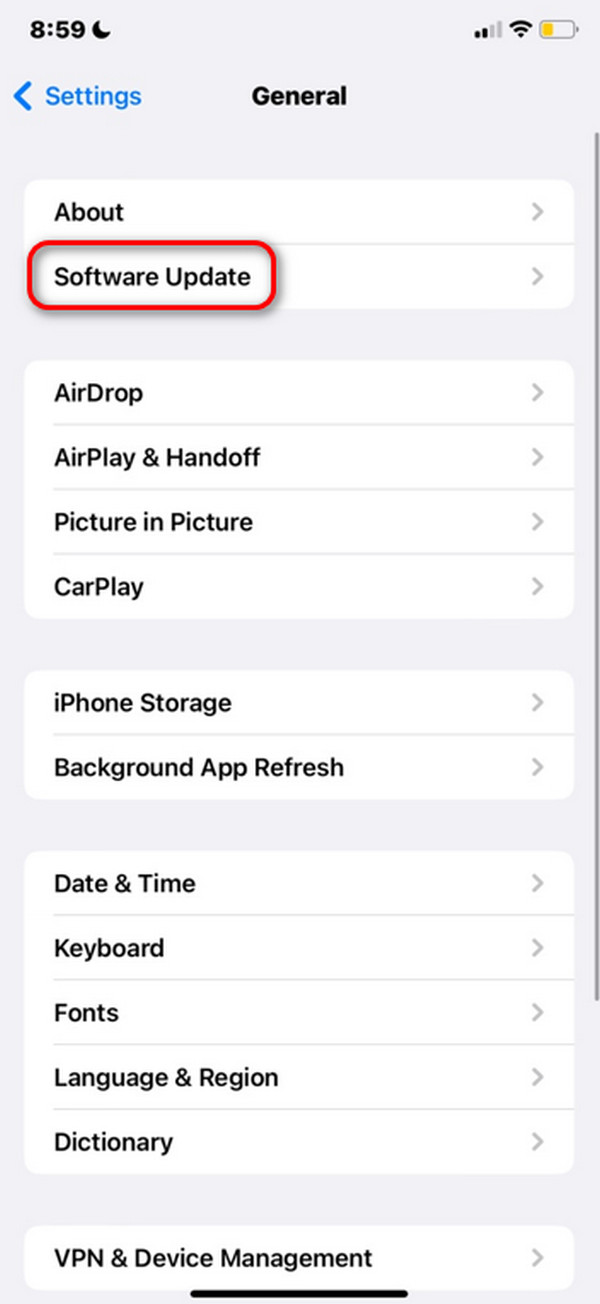
Passo 2Você verá se há atualizações disponíveis no seu iPhone ou iPad. Por favor selecione o Baixe e instale botão na parte inferior. O processo de atualização começará posteriormente. E se você quiser atualizações automáticas da versão do iOS, ative o Atualizações automáticas botão na parte superior.
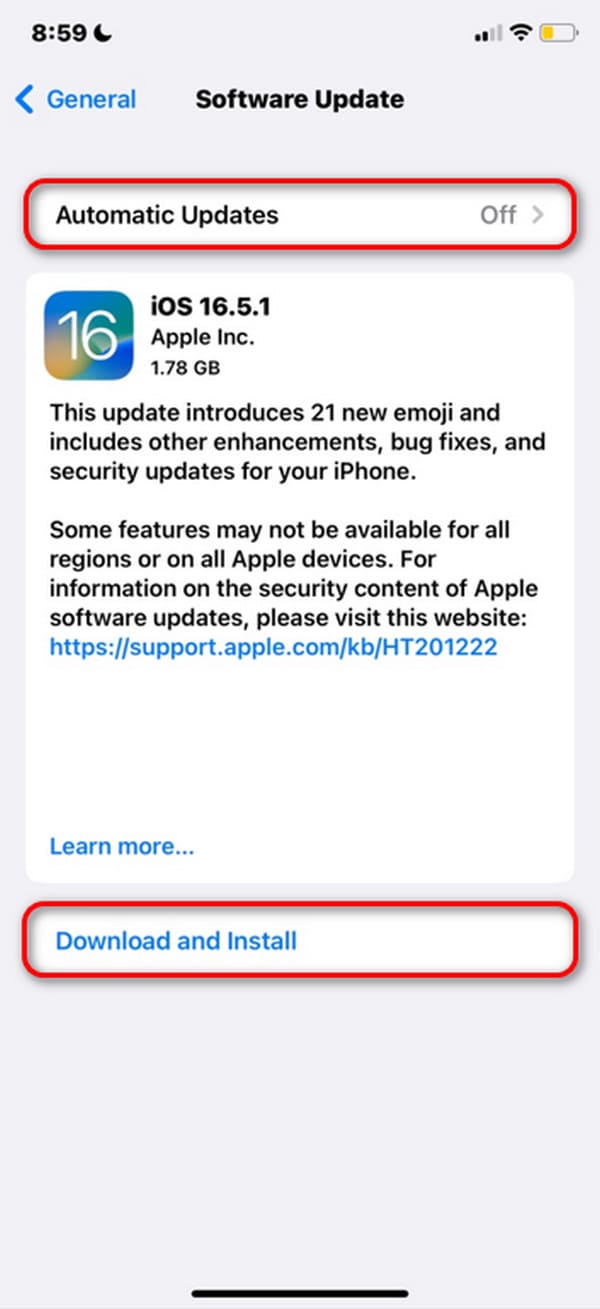
Parte 4. Como corrigir outros problemas de dispositivos iOS com o FoneLab iOS System Recovery
Você também pode tentar Recuperação do sistema FoneLab iOS para corrija o problema em seus dispositivos iOS. Você pode usar os 2 modos de reparo deste software: Modo Padrão e Modo Avançado. O Modo Padrão reparará seus dispositivos iOS e não excluirá nem mesmo um único dado. No entanto, o Modo Avançado resolverá o problema, mas excluirá todos os dados armazenados. Por favor, saiba mais informações sobre a ferramenta. Role para baixo abaixo.
O FoneLab permite que você conserte o iPhone / iPad / iPod do modo DFU, modo de recuperação, logotipo da Apple, modo de fone de ouvido, etc. para o estado normal sem perda de dados.
- Corrigir problemas do sistema iOS com deficiência.
- Extraia dados de dispositivos iOS desativados sem perda de dados.
- É seguro e fácil de usar.
Passo 1Baixe a ferramenta marcando o Download grátis botão. Mais tarde, configure-o e execute-o no seu computador.

Passo 2Os mais de 50 problemas que este software suporta serão mostrados na tela. Por favor clique no Início botão para continuar.
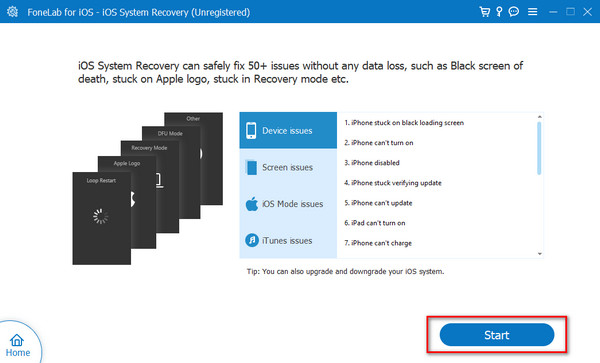
Passo 3Obtenha um cabo USB e conecte-o aos dispositivos iOS para conectá-lo ao computador. Mais tarde, escolha um dos modos de reparo e clique no botão Confirmar botão para prosseguir.
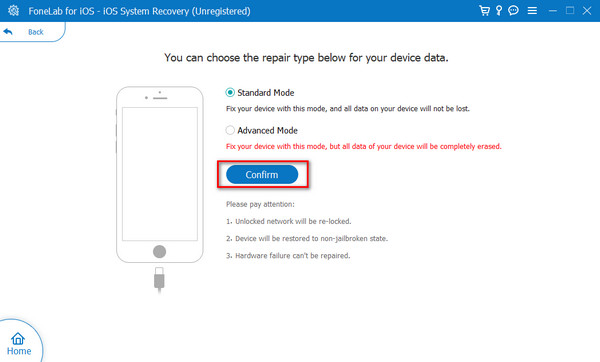
Passo 4Insira seu iPhone e iPad no modo de recuperação seguindo as instruções na tela. Mais tarde, clique no reparação or Otimize botão para começar a consertar o dispositivo iOS.
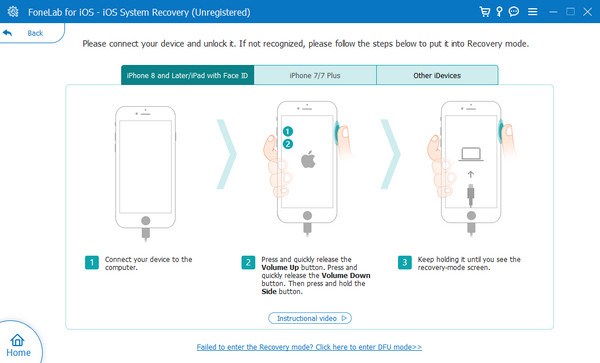
O FoneLab permite que você conserte o iPhone / iPad / iPod do modo DFU, modo de recuperação, logotipo da Apple, modo de fone de ouvido, etc. para o estado normal sem perda de dados.
- Corrigir problemas do sistema iOS com deficiência.
- Extraia dados de dispositivos iOS desativados sem perda de dados.
- É seguro e fácil de usar.
Parte 5. Perguntas frequentes sobre como consertar líquido detectado no conector Lightning
Quanto tempo devo esperar antes de tentar carregar meu iPhone novamente?
Depende da gravidade do problema no conector de iluminação do seu dispositivo iOS. No entanto, o intervalo de tempo estimado e recomendado antes de conectar o cabo elétrico é de 12 horas ou 1 dia. É para garantir que a porta de carregamento esteja totalmente seca.
E se a mensagem persistir mesmo depois de secar a porta?
Se o problema de cobrança não estiver disponível para o líquido detectado e persistir após os métodos de solução de problemas desta postagem, é melhor solicitar os serviços de suporte da Apple. Outros problemas podem estar acontecendo no dispositivo iOS ou o problema pode piorar e afetar outras partes.
O erro Liquid Detected in Lightning Connector é um dos problemas sérios que podem acontecer em seus dispositivos iOS. Recomenda-se que procedimentos imediatos de solução de problemas sejam executados. Este artigo postou as três escolhas principais e mais seguras que você já experimentou. Além disso, deu dicas extras para corrigir outros problemas de funcionamento em seus dispositivos iOS, o que é Recuperação do sistema FoneLab iOS. Você tem mais perguntas deixadas para trás? Por favor, não hesite em deixá-los na seção de comentários abaixo. Obrigado!
O FoneLab permite que você conserte o iPhone / iPad / iPod do modo DFU, modo de recuperação, logotipo da Apple, modo de fone de ouvido, etc. para o estado normal sem perda de dados.
- Corrigir problemas do sistema iOS com deficiência.
- Extraia dados de dispositivos iOS desativados sem perda de dados.
- É seguro e fácil de usar.
